win10系统不能上网该怎么办?但我们使用的win10专业版计算机无法上网的话该如何解决呢?在电脑中往往会出现右下角网络图标感叹号,红叉等提示,出现无法正常联网的现象。针对这一
win10系统不能上网该怎么办?但我们使用的win10专业版计算机无法上网的话该如何解决呢?在电脑中往往会出现右下角网络图标感叹号,红叉等提示,出现无法正常联网的现象。针对这一问题winwin7小编在本文中将给大家分享win10系统中出现不能上网的一些解决方法。
win10无法联网的解决方法:首先检查网络开关是否开启
笔记本无线开关一般为信号或飞机标识,开关方式分为以下几种:
上图上是的笔记本只需通过按压和左右滑动即可打开关闭无线网卡。指示灯通常为白色或蓝色;关闭时,指示灯通常为橙色或不亮(飞机标识无指示灯)。
下面的是通过热键(F10或F12)开启或关闭无线: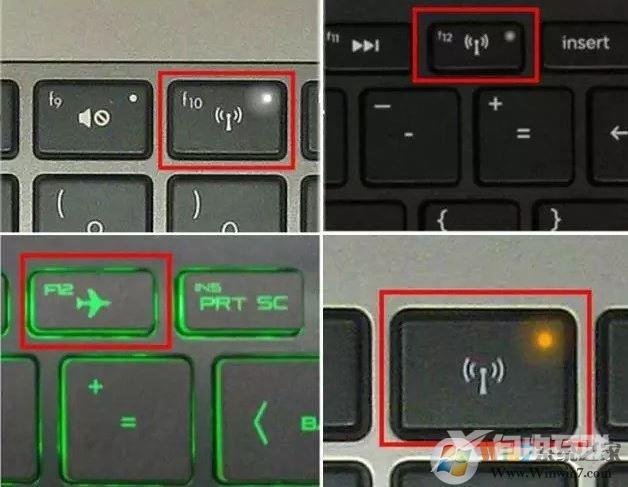
如果是BIOS中关闭了Action Key则需Fn+F10或Fn+F12来开启关闭。
win10无法联网的解决方法:检查无线网络是否被禁用
Win7按Win+X,打开移动中心查看;
Win8/8.1左键点击桌面右下角网络连接图标确认;
Win10左键点击桌面右下角操作中心查看。win10无法联网的解决方法:检查驱动驱动故障也会导致网络连接异常,如出现叹号或问号,则需更新驱动
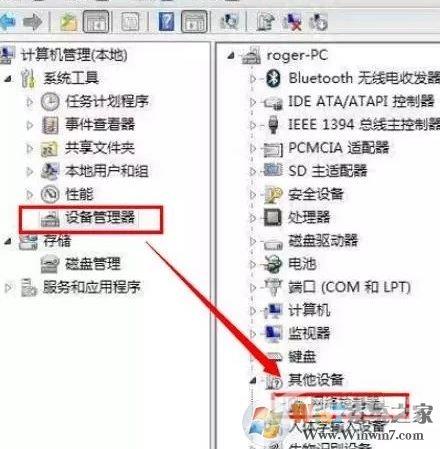
查看方法:右键此电脑➔管理➔设备管理器,即可查看,如上图所示。
win10无法联网的解决方法:无线服务是否开启
1、在计算机上单击右键,选择 管理,打开服务和应用程序➔服务➔Wlan Auto Config 确认为自动和启动。
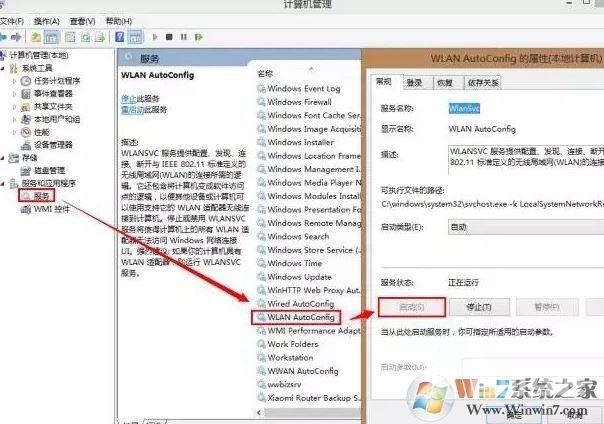
最后一招:重置网络
针对无线无法上网、连接网络提示‘受限squo;或显示网络已连接的故障
1、首先在开始菜单中搜索 cmd,win10的话直接在小娜中进行搜索,然后右键以管理员身份运行打开命令提示符;
2、输入命令 netsh winsock reset 完成后,按回车键(Enter)运行命令即可。
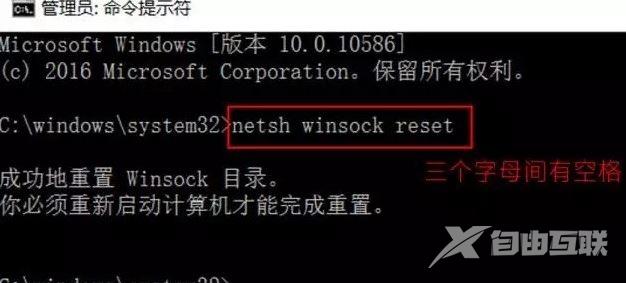
命令使用完成后重启一次计算机即可正常联网。
以上便是winwin7小编给大家分享介绍的关于win10系统不能上网特别针对无线网络故障的几个解决方法!
【本文转自:香港服务器 http://www.558idc.com/hk.html提供,感谢支持】
